Samsung– ის ფლაგმანური S – სერიის სმარტფონები ყოველწლიურად ხასიათდება არა მხოლოდ ტექნიკური მახასიათებლების მაღალი დონით, არამედ ძალიან გრძელი სერვისით. ქვემოთ ვისაუბრებთ Samsung Galaxy S 2 GT-I9100 - ის firmware- ზე, ტელეფონზე, რომელიც Android მოწყობილობების სამყაროს სტანდარტებით ითვლება "მოხუცი", მაგრამ ამავე დროს აგრძელებს ფუნქციების შესრულებას ღირსეულ დონეზე.
რა თქმა უნდა, ნებისმიერი Android მოწყობილობის ეფექტური ოპერაცია შესაძლებელია მხოლოდ იმ შემთხვევაში, თუ მისი პროგრამული ნაწილი ნორმალურ მდგომარეობაშია. თუ ოპერაციულ სისტემასთან დაკავშირებით პრობლემები შეგექმნათ, უმეტეს შემთხვევაში firmware დაგეხმარებათ, რაც Samsung Galaxy S2 (SGS 2) შემთხვევაში შეიძლება შესრულდეს რამდენიმე გზით. იმისდა მიუხედავად, რომ Galaxy S 2 მოდელზე Android– ის ინსტალაციის მეთოდოლოგია არაერთხელ იქნა გამოყენებული პრაქტიკაში, ხოლო ქვემოთ მოყვანილი ინსტრუქციების მკაცრი დაცვა პრაქტიკულად გარანტიას იძლევა პროცესების სიგლუვესა და მათ დადებით შედეგებზე, არ უნდა დაგვავიწყდეს:
მხოლოდ მომხმარებელი, რომელიც ასრულებს ოპერაციებს სმარტფონთან, პასუხისმგებელია მოწყობილობის შესაძლო დაზიანებაზე, არასწორი მოქმედებების, პროგრამული უზრუნველყოფის გაუმართაობისა და ფორსმაჟორული სხვა გარემოებების შედეგად, რაც შეიძლება წარმოიშვას შემდეგი რეკომენდაციების შესრულების დროს!
მომზადება
თითქმის ნებისმიერი სამუშაოს წარმატებით დასრულება დიდწილად განსაზღვრავს ოპერაციისთვის ობიექტის სწორად მომზადებას, აგრეთვე იმ ინსტრუმენტებს, რომლებიც შეიძლება საჭირო გახდეს. Android მოწყობილობების დამონტაჟებასთან დაკავშირებით, ეს განცხადება ასევე მართალია. იმისათვის, რომ სწრაფად და მარტივად დააინსტალიროთ OS და მიიღოთ სასურველი შედეგი (Android- ის ტიპი / ვერსია) Samsung GT-I9100– ზე, რეკომენდებულია შემდეგი მოსამზადებელი პროცედურების ჩატარება.
მძღოლები და რეჟიმები
იმისათვის, რომ კომპიუტერი და კომუნალური აპარატები Android მეხსიერების მოწყობილობათა შიდა მეხსიერებასთან ურთიერთობდნენ, აუცილებელია კომპიუტერის ოპერაციული სისტემა აღჭურვილი იყოს დრაივერებით, რომლებიც საშუალებას მისცემს Windows OS- ს სმარტფონის "ნახვა" სპეციალურ რეჟიმში და უკავშირდება კომპიუტერის USB პორტს.
აგრეთვე იხილეთ: დრაივერების დაყენება Android პროგრამისათვის
SGS 2-ისთვის, კომპონენტების დაყენება არანაირ სირთულეს არ იწვევს, თუ იყენებთ Samsung- ის საკუთრების პროგრამის განაწილების ნაკრები, რომელიც შექმნილია მწარმოებლის სმარტფონებთან და პლანშეტებთან მუშაობისთვის - Kies.
ჩამოტვირთეთ განაცხადის ინსტალერი ოფიციალური GT-I9100 მოდელის ტექნიკური მხარდაჭერის ვებ – გვერდიდან, ქვემოთ მოცემული ბმულის გამოყენებით. გადმოტვირთვისთვის შეარჩიეთ ვერსია 2.6.4.16113.3.
ჩამოტვირთეთ Samsung Kies for Samsung Galaxy S2 ოფიციალური ვებგვერდიდან
დააინსტალირეთ ინსტრუმენტი ინსტალერის ინსტრუქციის შესაბამისად. Kies- ის დამონტაჟების შემდეგ, Windows- ში გამოჩნდება ყველა საჭირო დრაივერი კომპიუტერის გამოყენებით ტელეფონის მანიპულირებისთვის.

სხვა საკითხებთან ერთად, Kies პროგრამა შეიძლება გამოყენებულ იქნას მრავალი ოპერაციისთვის GT-I9100 მოდელთან, მაგალითად, ტელეფონისგან მონაცემების დაზოგვაში.
თუ რაიმე მიზეზით არ გსურთ Kies- ის დაყენება, შეგიძლიათ გამოიყენოთ მძღოლის პაკეტი, რომელიც ცალკე ნაწილდება. ინსტალერის კომპონენტების ჩამოტვირთვა "SAMSUNG_USB_Driver_for_Mobile_Phones.exe" ამ მოდელისთვის:
ჩამოტვირთეთ დრაივესი სმარტფონის Samsung– ის Galaxy S 2 GT-I9100– ის firmware –ზე
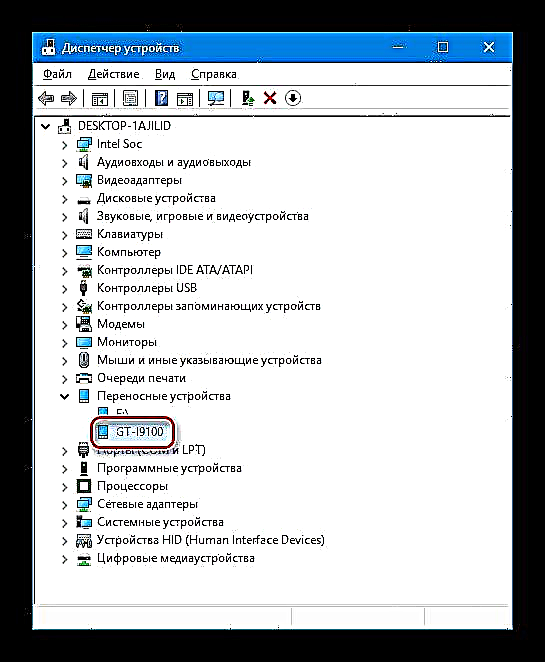
- განახორციელეთ კომპონენტის ინსტალერის ფაილი და დააჭირეთ ღილაკს "შემდეგი" პირველ ფანჯარაში, რომელიც იხსნება.

- შეარჩიეთ ქვეყანა და ენა, განაგრძეთ ღილაკს დაჭერით "შემდეგი".

- შემდეგ ინსტალერის ფანჯარაში, თქვენ შეგიძლიათ შეცვალოთ ბილიკი კომპიუტერის დისკზე, სადაც დაინსტალირდება მძღოლები. OS- ში კომპონენტების ინსტალაციის დასაწყებად დააჭირეთ ღილაკს "ინსტალაცია".

- დაველოდოთ კომპონენტებს სისტემაში გადაცემამდე.

და დააჭირეთ ინსტალერის ფანჯარა ღილაკზე დაჭერით შესრულებულია.

კვების რეჟიმები
სერიოზულად ერევა Android მოწყობილობის შიდა მეხსიერებაში, სადაც OS– ის კომპონენტებია დაინსტალირებული, ხშირად აუცილებელია მოწყობილობის გადაყვანა სპეციალური მომსახურების სახელმწიფოებში. Samsung GT-I9100– ისთვის ეს არის აღდგენის (აღდგენის) გარემო და პროგრამული უზრუნველყოფის ჩამოტვირთვა ("ჩამოტვირთვა", "ოდინ-რეჟიმი") იმისათვის, რომ მომავალში არ დავუბრუნდეთ ამ საკითხს, ჩვენ გაერკვნენ, თუ როგორ უნდა დავიწყოთ მოწყობილობა მითითებულ რეჟიმში, მომზადების ეტაპზე.
- აღდგენის გარემოს დაწყება (ქარხანა და შეცვლილი):
- გამორთეთ სმარტფონი მთლიანად და დააჭირეთ მასზე ღილაკებს: "მოცულობა +", "მთავარი", "ძალა" ამავე დროს.

- თქვენ უნდა დააჭიროთ კლავიშები, სანამ მოწყობილობის ეკრანზე გამოჩნდება "მშობლიური" აღდგენის მენიუ ან შეცვლილი აღდგენის გარემოს ლოგო / პარამეტრები.

- ქარხნის აღდგენის გარემოს ელემენტების ნავიგაციისთვის გამოიყენეთ მოცულობის ღილაკები და ფუნქციის დასაწყებად გამოიყენეთ კლავიატურა "ძალა". რეჟიმში გამოსვლისთვის და Android- ში მოწყობილობის გამოსაყენებლად, გააქტიურეთ ვარიანტი "გადატვირთეთ სისტემა ახლა".
- გამორთეთ სმარტფონი მთლიანად და დააჭირეთ მასზე ღილაკებს: "მოცულობა +", "მთავარი", "ძალა" ამავე დროს.
- სისტემის ჩატვირთვის რეჟიმში ჩართვა ("ოდინ-რეჟიმი"):
- გამორთულ მდგომარეობაში მყოფ ტელეფონზე დააჭირეთ სამ ღილაკს: "მოცულობა -", "მთავარი", "ძალა".
.
- შეინარჩუნეთ ეს კომბინაცია მანამ, სანამ შეტყობინებას ეკრანზე რეჟიმის გამოყენების პოტენციური რისკების შესახებ დაუნიშნავს "ჩამოტვირთვა". შემდეგი დაჭერით "მოცულობა +" - სმარტფონი გადართავს "ოდინ-რეჟიმი"და მის ეკრანზე ნაჩვენები იქნება android და წარწერა: "ჩამოტვირთვა ...".
- გრძელი პრესის საშუალებით გადის ჩატვირთვისას "ძალა".
- გამორთულ მდგომარეობაში მყოფ ტელეფონზე დააჭირეთ სამ ღილაკს: "მოცულობა -", "მთავარი", "ძალა".
ქარხნის გადატვირთვა, ოფიციალური პროგრამული უზრუნველყოფის განახლება
Samsung Galaxy S2 GT-I9100- ზე OS- ის ინსტალაციის ყველა მეთოდი, რომელიც მოცემულია ქვემოთ მოცემულ მასალაში, გარდა იმ შემთხვევისა, როდესაც დამსხვრეული Android- ის აღდგენა საჭიროა, ვარაუდობს, რომ მოწყობილობა თავდაპირველად მოქმედებს მწარმოებლის მიერ გამოშვებული უახლესი ვერსიის ოფიციალურ სისტემაში. 4.1.2!
პარამეტრების ქარხნის ფასეულობათა აღდგენა და მასში არსებული მოწყობილობის მეხსიერების გასუფთავება საშუალებას გაძლევთ მოშორდეთ SGS 2 – ის ექსპლუატაციის დროს დაგროვილი პროგრამული უზრუნველყოფის „ნაგავი“, ვირუსების, „მუხრუჭების“ და სისტემის გაყინვის შედეგების და ა.შ. მომხმარებლის შესახებ ინფორმაცია, მოწყობილობა ხშირად უფრო ეფექტურია მომავალი გამოყენებისთვის შესრულების დონის თვალსაზრისით.
ერთი სიტყვით, SGS 2 სისტემის პროგრამული უზრუნველყოფის მანიპულირებამდე, დაიცავით მოწყობილობა ქარხნის მდგომარეობაში მოწყობილობის გადატვირთვის პროცედურა და განაახლეთ ოფიციალური OS უახლესი ვერსიით. ამ მოდელის მრავალი მომხმარებლისთვის, სხვათა შორის, მოსალოდნელი შედეგის მისაღებად საკმარისია ქვემოთ მოყვანილი ინსტრუქციების დაცვა - სმარტფონი "ყუთში გარეთ" დგას, პროგრამული უზრუნველყოფის ნაწილთან დაკავშირებით და ფუნქციონირებს ოფიციალური Android- ის უახლესი ვერსიის კონტროლის ქვეშ.
- არავითარ შემთხვევაში, კოპირება გააკეთეთ მნიშვნელოვანი ინფორმაცია მოწყობილობიდან უსაფრთხო ადგილზე (ინფორმაციის არქივირების ზოგიერთი მეთოდი ქვემოთ აღწერილია), სრულად დააკისრეთ მისი ბატარეა და დაიწყეთ მოწყობილობა აღდგენის გარემოს რეჟიმში.

- აღდგენის არჩევა "წაშალეთ მონაცემები / ქარხნის გადატვირთვა"შემდეგ დაადასტურეთ ინფორმაციის წაშლის აუცილებლობა - პუნქტი "დიახ ...". დაელოდეთ დასუფთავების პროცედურის დასრულებამდე - ეკრანზე გამოჩნდება შეტყობინება "მონაცემთა სრული წაშლა".
- გადატვირთეთ ტელეფონი, აღდგენის გარემოში პარამეტრის არჩევით "გადატვირთეთ სისტემა ახლა"დაელოდეთ სანამ Android– ის მისასალმებელი ეკრანი გამოჩნდება და დაადგინეთ ოპერაციული სისტემის ძირითადი პარამეტრები.
- დარწმუნდით, რომ დააინსტალირეთ ოფიციალური სისტემის უახლესი ვერსია (4.1.2). მიჰყევით გზას "პარამეტრები" - ტელეფონის დეტალები (პარამეტრების ჩამონათვალის ბოლოში) - "Android ვერსია".
- თუ რაიმე მიზეზით Android ადრე არ განახლდა და დაინსტალირებული აშენების ნომერია 4.1.2 ქვემოთ, განახლება. ამის გაკეთება ძალიან მარტივია:
- შეაერთეთ მოწყობილობა Wi-Fi ქსელთან და გაიარეთ ბილიკი: "პარამეტრები" - ტელეფონის დეტალები - "პროგრამული უზრუნველყოფის განახლება".
- დააჭირეთ "განახლება"შემდეგ დაადასტუროთ, რომ წაიკითხეთ Samsung სისტემის პროგრამული უზრუნველყოფის გამოყენების პირობები. შემდეგი, განახლების ავტომატური ჩამოტვირთვა დაიწყება, დაველოდოთ კომპონენტების ჩამოტვირთვის დასრულებას.
- მას შემდეგ, რაც შეტყობინებას განახლების პაკეტის ჩამოტვირთვის დასრულების შესახებ გამოჩნდება, დარწმუნდით, რომ მოწყობილობის ბატარეას აქვს საკმარისი ბატარეის დონე (50% -ზე მეტი) და დააჭირეთ ღილაკს ინსტალაცია. დაელოდეთ ცოტა, სმარტფონი ავტომატურად გადატვირთეთ და დაიწყება განახლებული OS კომპონენტების მონტაჟი, რომლის მონიტორინგი შესაძლებელია შევსების პროცესის ინდიკატორის გამოყენებით.
- განახლებული Android მოწყობილობის ინსტალაციის დასრულების შემდეგ, ის კვლავ მოხდება ავტომატური გადატვირთვა, ხოლო კომპონენტების საწყისიზაციის დასრულების შემდეგ, ყველა პროგრამა ოპტიმიზირდება,
და თქვენ მიიღებთ უახლეს OS- ს მწარმოებლის SGS 2-ისგან.
- შეაერთეთ მოწყობილობა Wi-Fi ქსელთან და გაიარეთ ბილიკი: "პარამეტრები" - ტელეფონის დეტალები - "პროგრამული უზრუნველყოფის განახლება".
შეიძლება დაგჭირდეთ განახლების პროცედურის გამეორება რამდენჯერმე, სანამ არ შექმნით სიტუაციას, როდესაც ნივთის არჩევისას "განახლება"გზის გასწვრივ "პარამეტრები" - "მოწყობილობის შესახებ"გამოჩნდება შეტყობინება "ბოლო განახლებები უკვე დამონტაჟებულია".

ფესვის უფლებები
GT-I9100 სმარტფონზე მიღებული Superuser პრივილეგიები საშუალებას გაძლევთ განახორციელოთ მრავალი მოქმედება, რომელიც მწარმოებლის მიერ არ არის დოკუმენტირებული სისტემური პროგრამული უზრუნველყოფით. კერძოდ, მომხმარებელს, რომელმაც მიიღო root უფლებები, შეუძლია ოფიციალური Android გაასუფთაოს წინასწარ დაინსტალირებული სისტემის პროგრამები, რომლებიც არ შეიძლება წაიშალოს სტანდარტული მეთოდებით, რითაც ათავისუფლებს სივრცეს მოწყობილობის მეხსიერებაში და აჩქარებს მის მუშაობას.
სისტემის პროგრამული უზრუნველყოფის შეცვლის თვალსაზრისით, პირველ რიგში მნიშვნელოვანია უფლებები, რადგან მხოლოდ მათი გამოყენებით შეგიძლიათ გააკეთოთ სრული სარეზერვო საშუალება, სანამ სერიოზულ ჩარევას მიიღებთ მოწყობილობის სისტემის პროგრამული უზრუნველყოფაში. შეგიძლიათ მიიღოთ Superuser უფლებები რამდენიმე გზით. მაგალითად, KingRoot პროგრამა და სტატიიდან მითითებები ეფექტურია მოდელისთვის:
დაწვრილებით: rootRowT- სთვის KingROOT– ს კომპიუტერი
კომპიუტერის გამოყენების გარეშე შესაძლებელია Samsung S 2 მოდელებზე root უფლებების მოპოვებაც. ამისათვის შეგიძლიათ მიმართოთ Framaroot პროგრამის ფუნქციონირებას, ჩვენს ვებ – გვერდზე ხელმისაწვდომი მასალის რეკომენდაციების შესაბამისად:
დაწვრილებით: Android- ში root- ის უფლებების მოპოვება Framaroot– ის საშუალებით კომპიუტერის გარეშე
Superuser პრივილეგიების მოპოვების თანაბრად ეფექტური მეთოდია სპეციალიზირებული ZIP პაკეტის დაყენება "CF-Root" აღდგენის გარემოს გამოყენებით, რომლის საშუალებითაც დეველოპერები აწყობენ მოწყობილობებს.
ჩამოტვირთეთ CF-Root, რათა მიიღოთ ფესვის უფლებები Samsung Galaxy S 2 GT-I9100- ში ქარხნის აღდგენის გზით
- გადმოწერეთ ფაილი ზემოთ მოყვანილი ბმულიდან და განათავსეთ მიღებული მას, გახსნის გარეშე, სმარტფონში დამონტაჟებული MicroSD ბარათის ფესვიდან
- გადატვირთეთ მოწყობილობა აღდგენაში და შეარჩიეთ "გამოიყენეთ განახლება გარე შენახვისგან". შემდეგი, მიუთითეთ ფაილური სისტემა "განახლება-SuperSU-v1.10.zip". კლავიშის დაჭერის შემდეგ "ძალა" ინსტალაციის დასადასტურებლად, დაიწყება კომპონენტების გადაცემა, რომლებიც აუცილებელია root მოწყობილობის შიდა შენახვისთვის.

- პროცედურა სრულდება ძალიან სწრაფად, მისი დასრულებისთანავე (შეტყობინების შემდეგ) "შესრულდა!" ეკრანზე) ჩვენ ვუბრუნდებით აღდგენის გარემოს მთავარ მენიუს და Android- ში SGS 2 გადატვირთეთ. OS- ს მუშაობის დაწყების შემდეგ შეგიძლიათ განაცხადოთ Superuser პრივილეგიების არსებობა და დააინსტალიროთ SuperSU.
- ეს რჩება Google Play Store- ში წასვლას და root- მენეჯერის მენეჯერის პროგრამის განახლებას,
და შემდეგ ორობითი SU ფაილი - შესაბამისი შეტყობინების მოთხოვნა გამოჩნდება SuperSU- ს პირველი ამოქმედების შემდეგ.
აგრეთვე იხილეთ: როგორ მივიღოთ root უფლებები SuperSU– ით დაინსტალირებული Android მოწყობილობით
სარეზერვო, IMEI სარეზერვო
სმარტფონში მოთავსებული ინფორმაციის სარეზერვო ასლის მიღება მის პროგრამულ ნაწილში ჩარევის დაწყებამდე მნიშვნელოვანი ნაბიჯია, რადგან სმარტფონებში შენახული მონაცემები ხშირად მათი მფლობელებისთვის ძალიან ფასეულია. მომხმარებლის ინფორმაციის, აპლიკაციების და სხვათა შენახვა, Galaxy S 2– ისგან შესაძლებელია სხვადასხვა მეთოდის გამოყენებით.
დაწვრილებით: როგორ დავაზომოთ Android მოწყობილობები, სანამ firmware
მომხმარებლის ინფორმაციის არქივირება
გარდა მესამე მხარის დეველოპერებისა, რომლებიც შექმნილია ინფორმაციის დაარქივებისთვის და ზემოთ მოცემულ ბმულზე მოცემულ მასალაში ჩამოთვლილი, ამ მოდელის მომხმარებლები, რომლებიც მანიპულირების ოფიციალურ საშუალებებს ანიჭებენ უპირატესობას და არ გეგმავენ საბაჟო firmware- ზე გადასვლას, შეუძლიათ გამოიყენონ აღნიშნული Kies პროგრამული უზრუნველყოფა მონაცემთა სარეზერვო ასათვისებლად.
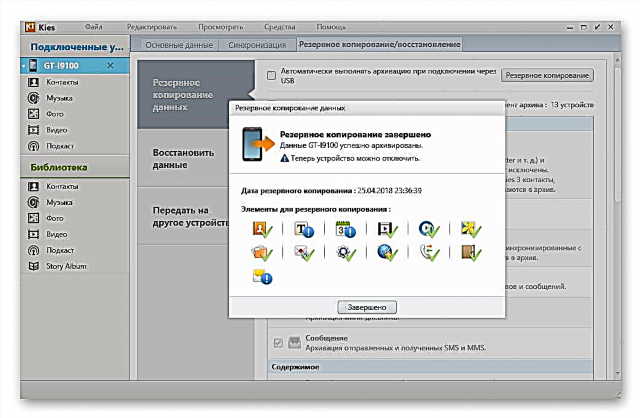
ამ ვარიანტში მიჰყევით ანალოგს სხვა Samsung მოწყობილობებთან, რომლებიც არაერთხელ იქნა განხილული ჩვენს რესურსზე სტატიებში. მაგალითად:
წაიკითხეთ აგრეთვე: სარეზერვო ინფორმაცია Samsung Android– ის სმარტფონიდან Kies– ის საშუალებით
EFS ფართობის სარეზერვო
ძალიან მნიშვნელოვანი მოქმედება, რაც უნდა გაკეთდეს, სანამ Samsung S2 მეხსიერების სისტემის დანაყოფებს არ ჩავლით, არის IMEI სარეზერვო ასლის შენახვა. Android– ის ინსტალაციის დაინსტალირების დროს ამ იდენტიფიკატორის დაკარგვა არც თუ ისე იშვიათი შემთხვევაა, რაც იწვევს მობილური ქსელის უუნარობას. IMEI სარეზერვო გარეშე აღდგენა საკმაოდ რთულია.
თავად იდენტიფიკატორი და რადიო მოდულის სხვა პარამეტრები ინახება მოწყობილობის სისტემის მეხსიერების არეალში, ე.წ. "EFS". ამ განყოფილების ნაგავსაყრელი, არსებითად, IMEI სარეზერვო საშუალებაა. განვიხილოთ უმარტივესი გზა, რომ დაიცვას მოწყობილობა უსიამოვნო შედეგებისგან.
ტელეფონს უნდა ჰქონდეს ნებისმიერი სიმძლავრის მიკროSD ბარათი!
- მიიღეთ root- ის უფლებები აპარატზე ზემოთ მოყვანილი ერთ – ერთი მეთოდის გამოყენებით.
- გადადით Play Market და დააინსტალირეთ ES Explorer პროგრამა.
- გახსენით შედეგიანი მენეჯერი და გამოიძახეთ პარამეტრების სია ეკრანის ზედა მარცხენა კუთხეში არსებულ სამ ტირიანზე დაჭერით. პარამეტრის ჩამონათვალის გადაადგილება, რომ იპოვოთ ვარიანტი Root Explorer და ჩართეთ შეცვლა. მიანიჭეთ ობიექტს Superuser პრივილეგიები.
- მენიუში აირჩიეთ "ადგილობრივი შენახვა" - "მოწყობილობა". საქაღალდეებისა და ფაილების ჩამონათვალში, რომლებიც იხსნება, იპოვნეთ "ეფ". დირექტორიის სახელზე გრძელი ღილაკით შეარჩიეთ იგი, შემდეგ კი ოფციონის მენიუში, რომელიც ქვემოდან ჩანს, შეეხეთ დააკოპირეთ.
- გადადით გარე მეხსიერების ბარათში მენიუს გამოყენებით, - პუნქტი "SD ბარათი". შემდეგი დაჭერით ჩასვით და დაველოდოთ კატალოგს "ეფ" დააკოპირებთ მითითებულ ადგილს.
ამრიგად, SGS 2 მეხსიერების ყველაზე მნიშვნელოვანი სისტემის ფართობის სარეზერვო ასლი შეინახება მოხსნულ დისკზე. შეგიძლიათ დამატებით დააკოპიროთ მიღებული მონაცემები შენახვის უსაფრთხო ადგილას, მაგალითად, კომპიუტერულ დისკზე.
ფირმა
ზემოთ მოყვანილი მოსამზადებელი მოქმედებების შესრულება უმეტეს შემთხვევაში საკმარისია Android- ის სასურველი ვერსიის Android უსაფრთხო და სწრაფი ინსტალაციისთვის Samsung GT-I9100. ქვემოთ მოცემულია მოცემულ მოდელზე ოპერაციების განხორციელების ყველაზე ეფექტური მეთოდები, რომლებიც საშუალებას გაძლევთ სრულად დააინსტალიროთ ოფიციალური სისტემა, აღადგინოთ მოწყობილობა "აგურის" მდგომარეობიდან და ტელეფონსაც კი მიანიჭოთ "მეორე სიცოცხლე", რაც მას აღჭურვილია შეცვლილი ოპერაციით მესამე მხარის დეველოპერებისგან.
მეთოდი 1: ოდინი
Samsung GT-I9100 სისტემის პროგრამული უზრუნველყოფის სტატუსის მიუხედავად, ტელეფონის ოპერაციული სისტემის ოფიციალური სტრუქტურის ინსტალაცია უმეტეს შემთხვევაში შეიძლება გაკეთდეს ოდინ აპლიკაციის გამოყენებით. ეს ინსტრუმენტი, სხვა საკითხებთან ერთად, ყველაზე ეფექტურია მოწყობილობის "სკრიპაციისთვის", ანუ იმ სიტუაციაში, როდესაც სმარტფონი არ ჩაირთვება Android- ში და ამავდროულად, აღდგენის საშუალებით პარამეტრების გადატვირთვა არ დაეხმარება.
აგრეთვე იხილეთ: ოდნინის საშუალებით Flash Android Samsung მოწყობილობები
ერთი ფაილი firmware
One- ის საშუალებით ყველაზე მარტივი და უსაფრთხო ოპერაცია არის ე.წ. ერთჯერადი ფაილური პროგრამის ინსტალაცია. ქვემოთ მოყვანილი ინსტრუქციების შესაბამისად, მომხმარებელს შესაძლებლობა აქვს ტელეფონზე დააყენოს მწარმოებლის მიერ გამოშვებული უახლესი ვერსიის ოფიციალური სისტემა - Android 4.1.2 რეგიონისთვის "რუსეთი".
ჩამოტვირთეთ ერთჯერადი ფაილური პროგრამა Samsung Galaxy S 2 GT-I9100 სმარტფონისთვის Odin– ის ინსტალაციისთვის
- ჩამოტვირთეთ ოდინის უახლესი ვერსია ჩვენი რესურსის სტატიის მიმოხილვის სტატიის ბმულიდან, გაუქმეთ შედეგად მიღებული არქივი ცალკე საქაღალდეში და გაუშვით პროგრამა.
- შეცვლა S2 რეჟიმში "ჩამოტვირთვა" დააკავშირეთ იგი საკაბელო კომპიუტერის USB პორტთან. დაელოდეთ სანამ მოწყობილობა გამოვლინდება One პროგრამაში, ანუ დარწმუნდით, რომ პორტის ნომერი გამოჩნდება პირველ ველში "ID: COM".
- დააჭირეთ განაცხადის ღილაკს "AP", რაც გამოიწვევს Explorer ფანჯრის გახსნას, რომელშიც თქვენ უნდა მიუთითოთ გამოსახულების გზა "I9100XWLSE_I9100OXELS6_I9100XXLS8_HOME.tar.md5"გადმოწერილი გაქვთ ბმულიდან პაკეტის ხაზგასმით, დააჭირეთ ღილაკს "გახსნა".
- ყველაფერი მზად არის სისტემის კომპონენტების მოწყობილობაში გადატანისთვის. დააჭირეთ "დაწყება".
- ველით, რომ დანაყოფების გადაწერა დასრულდება. იმ ტერიტორიების სახელები, რომლებიც ამჟამად ხდება მანიპულირება, ნაჩვენებია ოდინის ფანჯრის ზედა მარცხენა მხარეში. ამ პროცესის კონტროლი ასევე შესაძლებელია ჟურნალის ველში წარწერების გარეგნობის დაკვირვებით.
- როდესაც დასრულებულია სისტემის ტერიტორიების გადაწერა პროცესი, შეტყობინებები გამოჩნდება ერთ ფანჯარაში: "PASS" ზედა მარცხენა და "ყველა თემა დასრულებულია" ჟურნალის ველში.
ეს ასრულებს Android– ის ინსტალაციას, მოწყობილობა ავტომატურად გადაბრუნდება ოპერაციულ სისტემაში.
სერვისის პროგრამული უზრუნველყოფა
იმ შემთხვევაში, როდესაც SGS 2 არ აჩვენებს ცხოვრების ნიშანს, ის არ იწყება, გადატვირთეთ და ზემოხსენებული ოპერაცია, რომელიც გულისხმობს ერთჯერადი ფაილების დამონტაჟებას, არ მოიტანს დადებით ეფექტს, აუცილებელია ერთი სპეციალური პაკეტის საშუალებით გადაქცევა, რომელიც შედგება სამი ფაილისგან, და კრიტიკულ სიტუაციებში, დამატებით ხდება შინაგანი მეხსიერების განაწილება. PIT ფაილის გამოყენებით.
პროგრამული უზრუნველყოფის ნაწილის აღდგენის გარდა, ქვემოთ აღწერილი რეკომენდაციების შესრულება არის მოწყობილობის ქარხნის მდგომარეობაში დაბრუნების ყველაზე ეფექტური მეთოდი, საბაჟო გადაწყვეტილებების დაყენების, შეცვლილი აღდგენის და ა.შ. თქვენ შეგიძლიათ ჩამოტვირთოთ არქივი იმ ფაილებით, რომლებიც მოცემულია ქვემოთ მოცემულ მაგალითში, ბმულის გამოყენებით:
ჩამოტვირთეთ სერვისის პროგრამული უზრუნველყოფა .pit ფაილი Samsung Galaxy S 2 GT-I9100 სმარტფონისთვის Odin– ის მეშვეობით ინსტალაციისთვის
- ამოიღეთ არქივი, რომელიც შეიცავს სამ firmware სურათს და PIT ფაილს ცალკეულ დირექტორიაში.

- გაუშვით ოდინი და დააკავშირეთ მოწყობილობა კომპიუტერის რეჟიმში "ჩამოტვირთვა".

- თავის მხრივ, დააჭირეთ ღილაკებს კომპონენტების დატვირთვისთვის, დაამატეთ ფაილები პროგრამაში, მათში მითითებულია Explorer ფანჯარაში:
- "AP" - სურათი "CODE_I9100XWLSE_889555_REV00_user_low_ship.tar.md5";

- "CP" - "MODEM_I9100XXLS8_REV_02_CL1219024.tar";
- "სსკ" - რეგიონალური კომპონენტი "CSC_OXE_I9100OXELS6_20130131.134957_REV00_user_low_ship.tar.md5".

ველი "BL" ცარიელი რჩება და საბოლოოდ სურათი უნდა იყოს როგორც ეკრანის სურათზე:

- "AP" - სურათი "CODE_I9100XWLSE_889555_REV00_user_low_ship.tar.md5";
- სერვისის პაკეტზე ტელეფონის აპარატის პირველი მცდელობისას, ჩვენ გამოტოვებთ ამ პუნქტს!
ხელახლა მოაწყეთ მხოლოდ იმ შემთხვევაში, თუ სამ ფაილურ პაკეტზე დაყენებას შედეგი არ მოუტანს!
- ჩანართზე გადასვლა "ორმოს"დააჭირეთ კარგი გამაფრთხილებელი მოთხოვნის ფანჯარაში ხელახლა გაყოფის სავარაუდო საფრთხის შესახებ;

- დააჭირეთ ღილაკს "PIT" და მიუთითეთ ფაილის გზა Explorer- ში "u1_02_20110310_emmc_EXT4.pit" (მდებარეობს საქაღალდეში "ორმოს" დირექტორი დაუფასოებელი სამ ფაილიანი პაკეტით);
- დარწმუნდით, რომ ჩანართი "პარამეტრები" ოდინს აქვს შემოწმებული ყუთი "ხელახლა გაყოფა".
- ჩანართზე გადასვლა "ორმოს"დააჭირეთ კარგი გამაფრთხილებელი მოთხოვნის ფანჯარაში ხელახლა გაყოფის სავარაუდო საფრთხის შესახებ;
- Samsung GT-I9100 შიდა მონაცემთა შენახვის ადგილის გადატვირთვის დასაწყებად დააჭირეთ ღილაკს "დაწყება".
- დაელოდეთ გადაწერის პროცედურას მოწყობილობის დისკის ყველა განყოფილების დასრულებამდე.
- ფაილების ფაილში გადაცემის ბოლოს, ეს უკანასკნელი ავტომატურად გადატვირთეთ, ხოლო ერთ ფანჯარაში გამოჩნდება დამადასტურებელი შეტყობინება "PASS".
- დაელოდეთ სანამ მისასალმებელი ეკრანი გამოჩნდება ენის არჩევის პარამეტრით (ოპერაციული სისტემის ინსტალაციის შემდეგ პირველი გაშვება ჩვეულებრივზე უფრო გრძელი იქნება - დაახლოებით 5-10 წუთი).
- ძირითადი პარამეტრების დაყენება.
შეგიძლიათ გამოიყენოთ სმარტფონი, რომელიც მუშაობს ოფიციალურ Android ასამბლეაზე!
მეთოდი 2: მობილური ოდინი
მათთვის, ვისაც ურჩევნია Samsung- ის მიერ წარმოებული Android მოწყობილობების მანიპულირება კომპიუტერის გამოყენების გარეშე, არსებობს შესანიშნავი ინსტრუმენტი - მობილური ოდინი. აპლიკაცია საშუალებას გაძლევთ შეასრულოთ სხვადასხვა მოქმედებების დიდი რაოდენობა Samsung Galaxy ES 2 – ის პროგრამული უზრუნველყოფის ნაწილთან - დააინსტალირეთ ოფიციალური ერთჯერადი და მრავალ ფაილური პაკეტები, გადააკეთოთ ბირთვის და აღდგენა, შეასრულოთ ტელეფონის დასუფთავება დაგროვილი მონაცემებიდან და ა.შ.

მობილური ეფექტურობისთვის, ერთი მოწყობილობა უნდა ჩაირთოს Android- ში და აღჭურვილი იყოს Superuser პრივილეგიებით!
ერთი ფაილი firmware
შესაძლებლობების აღწერა, რომელიც Mobile Odin– ს ითვალისწინებს Samsung GT-I9100– ის მფლობელებს, დაიწყება ერთჯერადი ფაილური დამონტაჟების პროგრამის დაინსტალირება - უმარტივეს მეთოდი ამ მოწყობილობაზე Android– ის ინსტალაციისათვის.
ჩამოტვირთეთ Samsung Galaxy S 2 GT-I9100 ერთ ფაილიანი პროგრამული უზრუნველყოფა მობილური ოდინის საშუალებით ინსტალაციისთვის
- გადმოწერეთ მოდელის სისტემის გამოსახულების პაკეტი (ზემოთ მოცემულ ბმულზე - ასამბლეა 4.1.2, სხვა ვერსიების ძებნა შეგიძლიათ ინტერნეტში) და განათავსეთ იგი მოწყობილობის მოსახსნელ დისკზე.
- დააინსტალირეთ მობილური ოდინი Google Play Market- დან.
ჩამოტვირთეთ მობილური Odin for firmware Samsung Galaxy S 2 GT-I9100 Google Play Store

- გაუშვით ინსტრუმენტი და მიეცით მას ძირეული უფლებები. ხელსაწყოს ღილაკის სრულყოფილი ფუნქციონირებისთვის საჭირო დამატებითი კომპონენტების ჩამოტვირთვის უფლება "ჩამოტვირთვა" შეკითხვაში, რომელიც ჩნდება.
- გადაადგილდით ფუნქციების ჩამონათვალში მობილური ერთი მთავარ ეკრანზე და მოძებნეთ ნივთი "გახსენით ფაილი ...". შეეხეთ ამ პარამეტრზე დარეკვას, შემდეგ შეარჩიეთ "გარე SD ბარათი" როგორც შუამდგომლობა ფაილების მოთხოვნაში, რომელიც გამოჩნდება.
- მიჰყევით ბილიკს, სადაც კოპირებულია ერთი ფაილის პაკეტი და გახსენით ფაილი სახელწოდებით. შემდეგი დაჭერით კარგი ფანჯარაში ჩამოთვლილია სისტემის ტიხრები, რომლებიც გადაწერილი იქნება პროცედურის ბოლოს.
- როგორც ხედავთ, სექციის სახელების ქვეშ, გამოჩნდა ბარათზე ერთჯერადი ფაილური firmware ბილიკის აღწერა. მიზანშეწონილია, რომ თითქმის ყველა შემთხვევაში სისტემის პროგრამული უზრუნველყოფის ინსტალაცია განხორციელდეს მოწყობილობის შიდა მონაცემთა შენახვის სრული გაწმენდით მასში მოცემული მონაცემებიდან, ასე რომ გადაახვიეთ მობილური ოდინის ოფციონის ჩამონათვალში, იპოვნეთ "WIPE" და შეამოწმეთ ყუთები "წაშლა მონაცემები და ქეში", "წაშალეთ Dalvik cache".
- ყველაფერი მზად არის ოპერატორული სისტემის ჩასაშლელად - აირჩიეთ "Flash firmware" განყოფილებაში "FLASH"დაადასტურეთ რისკის ცნობიერება ონკანის საშუალებით "გაგრძელება" მოთხოვნის ფანჯარაში. მონაცემთა გადაცემა დაუყოვნებლივ დაიწყება, ხოლო სმარტფონი ავტომატურად განაახლებს.
- სისტემის განყოფილებების გადაწერის პროცესი ტელეფონის ეკრანზე ნაჩვენებია შევსების პროცესის ზოლის სახით და შეტყობინებები იმის შესახებ, თუ რომელი ტერიტორიის დამუშავება ხდება ამჟამად.

დაელოდეთ პროცედურის დასრულებას, არაფრის გაკეთების გარეშე. საბოლოო ჯამში, SGS 2 გადატვირთულია Android- ში საკუთარი ხელით.
- ოპერაციული სისტემის საწყისი დაყენების შემდეგ, მისი მობილური ინსტალაცია Mobile One- ის საშუალებით შეიძლება ჩაითვალოს დასრულებულად!
სამ ფაილიანი firmware
მობილური ერთი მომხმარებლებს აძლევს ინსტალაციის შესაძლებლობას, მათ შორის ოპერაციული სისტემით მომსახურების პაკეტების ჩათვლით, რომელიც შეიცავს სამ ფაილს. თქვენ შეგიძლიათ გადმოწეროთ ეს სამი კომპონენტი, რომ მიიღოთ Android ვერსია 4.2.1 SGS 2-ზე მათი ინსტალაციის შედეგად, ქვემოთ მოყვანილი ბმულის გამოყენებით, სხვა შეკრებები შეგიძლიათ ინტერნეტში.
ჩამოტვირთეთ Samsung Galaxy S 2 GT-I9100 Android 4.2.1 სამჯერადი ფაილური პროგრამული უზრუნველყოფა მობილური ოდინის საშუალებით ინსტალაციისთვის
- სამსახურის პაკეტიდან სამივე ფაილი მოათავსეთ ტელეფონის მოსახსნელი მოწყობილობის მოწყობილობაში შექმნილ ცალკეულ კატალოგში.
- მიჰყევით ზემოთ მოცემულ ინსტრუქციებს 2-3 – დან ერთ – ფაილური firmware– ის ინსტალაციისთვის, მობილური ერთი.

- MobileOdin– ის მთავარ ეკრანზე, შეეხეთ "გახსენით ფაილი ..."მიუთითეთ დირექტორია, სადაც მდებარეობს განლაგებული სურათები და აირჩიეთ სახელი, სიმბოლოების კომბინაცია შესაბამისი სახელით "კოდი".
- შეეხეთ ნივთს "მოდემი"მიუთითეთ თქვენი სათაურის შემცველი სურათის გზა "MODEM"და შემდეგ შეარჩიეთ ეს ფაილი.
- შეამოწმეთ ყუთები, რომლებიც ითვალისწინებს მოწყობილობის მონაცემთა შენახვის განყოფილებების გაწმენდას, სანამ დააყოვნებთ "Flash firmware"შემდეგ დაადასტურეთ თხოვნა, რომ გააგრძელოთ პროცედურა, მიუხედავად პოტენციური რისკებისა - ღილაკი "გაგრძელება".
- Mobile One განახორციელებს შემდგომ მანიპულაციებს ავტომატურად - სმარტფონი ორჯერ მოხდება გადატვირთვა, რის შედეგადაც დაიწყება ინსტალაცია Android.
- გარდა ამისა. ზემოაღნიშნული ნაბიჯების შესრულების შემდეგ, თქვენ შეგიძლიათ გადაწეროთ CSC სექცია - გამოსახულების ფაილი, რომელშიც მოცემულია ამ რეგიონის სახელი, შეიცავს ინფორმაციას ამ ფირმის რეგიონალური შებოჭვის შესახებ. მოქმედება ხორციელდება ისევე, როგორც ერთი ფაილი Android პაკეტის ინსტალაცია, მხოლოდ ამის გაკეთება შეგიძლიათ დანაყოფების გაწმენდის გარეშე და პარამეტრის არჩევის შემდეგ "გახსენით ფაილი ..." მობილური ოდინში, თქვენ უნდა მიუთითოთ ფაილის ბილიკი სახელწოდებით "CSC ...".
მეთოდი 3: PhilzTouch აღდგენა
ყველაზე დიდი ინტერესი მეპატრონეებს შორის, გულწრფელად რომ ვთქვათ, მოძველებული Android სმარტფონებისთვის, გამოწვეულია პერსონალური firmware- ით. Samsung S2 GT-I9100- სთვის შეიქმნა უზარმაზარი გადაწყვეტილებები, რომლებიც შესაძლებელს გახდის Android- ის ახალი ვერსიების მიღებას მოწყობილობაში. ზოგიერთი პროგრამული პროდუქტი, რომლებიც იმსახურებენ ყურადღებას და ზოგადად შესაფერისია მოდელზე ყოველდღიური გამოყენებისთვის, ქვემოთ მოცემულია სტატიაში.
ამ მოწყობილობისთვის არაოფიციალური OS- ს შეკრებები დამონტაჟებულია შეცვლილი (საბაჟო) აღდგენის გამოყენებით. განვიხილოთ სმარტფონის პერსონალური OS- ის გამოყენებით აღჭურვის პროცესი PhilzTouch აღდგენა - გაუმჯობესებული ვერსია CWM აღდგენა.
მახასიათებლები PhilzTouch აღდგენა
Firmware SGS 2-ისთვის აღწერილი ხელსაწყოს გამოყენებამდე უნდა მოხდეს შეცვლილი აღდგენა ტელეფონში. ამ მოქმედების განსახორციელებლად ყველაზე მარტივი გზაა სპეციალიზირებული ZIP პაკეტის დაყენება ქარხნის აღდგენის გარემოს გამოყენებით.
პაკეტი, რომელიც შემოთავაზებულია ქვემოთ მოცემულ ბმულზე, შეიცავს პერსონალურად აღდგენის PhilzTouch ვერსიის 5 ვერსიას და სისტემის შეცვლილ ბირთვის, რომელიც აუცილებელია SGS 2 მოდელზე გარემოს სრულად და უსაფრთხო გამოყენებისთვის.
ჩამოტვირთეთ PhilzTouch აღდგენა + საბაჟო ბირთვი Samsung Galaxy S 2 GT-I9100 სმარტფონისთვის
ინტერნეტში ნაპოვნი მოდიფიცირებული აღდგენის სურათების დაყენება პერსონალური ბირთვის გარეშე, შეიძლება გამოიწვიოს მოწყობილობის დაზიანებამ აღდგენის გარემოს შემდგომი ოპერაციის დროს!
- მოათავსეთ ზემოთ მოყვანილი ბმულიდან გადმოწერილი zip პაკეტი ტელეფონში დაყენებულ მეხსიერების ბარათზე.

- განაახლეთ SGS 2 გარემოს აღდგენის რეჟიმში. აირჩიეთ ვარიანტი "გამოიყენეთ განახლება გარე შენახვისგან" და მიუთითეთ ფაილი "PhilZ-cwm6-XWMS2-MOT-5.15.9-signed.zip" როგორც ინსტალაციის პაკეტი. დაელოდეთ სანამ შეცვლილ ბირთვის და ჩვეულებრივ აღდგენაზე იქნება მითითებული ტელეფონის მონაცემთა საცავის შესაბამისი მონაკვეთები.

- დაუბრუნდით ქარხნის აღდგენის პარამეტრების მთავარ მენიუს და გადატვირთეთ სმარტფონი გააქტიურებით "გადატვირთეთ სისტემა ახლა". შედეგად, სმარტფონის OS- ის ბირთვი შეიცვლება შეცვლით, ხოლო პერსონალური აღდგენა ასევე გამოჩნდება მოწყობილობაში.
პერსონალური მოწყობილობების დაინსტალირება Android 4.4 საფუძველზე
პერსონალური OS, Android KitKat- ზე დაფუძნებული, ამ მოწყობილობის ზოგიერთი საუკეთესო გადაწყვეტილებაა ფუნქციის / შესრულების კოეფიციენტის თვალსაზრისით. მაგალითად, პოპულარული MIUI Android ჭურვი ინსტალაციისთვის არის ხელმისაწვდომი Samsung GT-I9100 და წარმატებით იმუშავებს მრავალი მოწყობილობის მფლობელის მიერ. ამ პროგრამული პროდუქტის მრავალი ვარიაცია არსებობს, რომლებიც მოდელზე გადაიტანეს სხვადასხვა განვითარების ჯგუფებმა და მომხმარებლის ენთუზიაზმმა.
აგრეთვე იხილეთ: აირჩიეთ MIUI firmware

მაგალითისთვის, ჩვენ ვაყენებთ MIUI ასამბლეას Android 4.4 საფუძველზე, რომელიც შექმნილია miui.su გუნდის მიერ ტელეფონში. შეგიძლიათ ჩამოტვირთოთ პაკეტი შემოთავაზებული OSდან ინსტალაციისთვის, მოწინავე აღდგენის გარემოში, ბმულის გამოყენებით:
ჩამოტვირთეთ MIUI პროგრამული უზრუნველყოფა Samsung Galaxy S 2 GT-I9100
- განათავსეთ საბაჟო zip ფაილი SGS 2 მეხსიერების ბარათზე და გადატვირთეთ PhilzTouch– ის აღდგენაში.

- დაყენებული სისტემის სარეზერვო სისტემა. ამისათვის დაიცავით გზა: "სარეზერვო და აღდგენა" - "სარეზერვო" და დაელოდეთ სარეზერვო პროცედურის დასრულებას მოსახსნელ დისკზე.

ინფორმაციის დაარქივების დასრულების შემდეგ, ღილაკზე დაჭერით დაბრუნდით FilzTouch Recovery მთავარ ეკრანზე "უკან" ორჯერ.

- მოწყობილობის მეხსიერების არეალის ფორმატირება:
- შეარჩიეთ "წაშალეთ მონაცემები / ქარხნის გადატვირთვა"შემდგომი პუნქტი "სუფთა გაუშვით ახალი ROM". დაადასტურეთ მზადყოფნა ოპერაციისთვის დაჭერით "დიახ, მე დავაყენებ ახალ ROM";
- დაელოდეთ სანამ მეხსიერების ტერიტორიების გაწმენდის პროცესი დასრულდება და დაბრუნდება მთავარ PhilzTouch აღდგენის ეკრანზე.
- შეარჩიეთ "წაშალეთ მონაცემები / ქარხნის გადატვირთვა"შემდგომი პუნქტი "სუფთა გაუშვით ახალი ROM". დაადასტურეთ მზადყოფნა ოპერაციისთვის დაჭერით "დიახ, მე დავაყენებ ახალ ROM";
- ყველაფერი მზად არის MIUI- ის საბაჟო ინსტალაციისთვის:
- ზარის ვარიანტი "დააინსტალირეთ Zip"შემდეგ "არჩევა zip საწყისი SDCARD" და მიუთითეთ სისტემის ფაილი "miuisu_v4.4.4_gt-i9100_4.10.10.zip";
- დაადასტუროთ, რომ მზად ხართ შეცვალოთ Android– ის დაყენების ვარიანტი "დიახ - დააინსტალირეთ miuisu ..." და ველით OS სისტემის კომპონენტების გადაცემას.
- ზარის ვარიანტი "დააინსტალირეთ Zip"შემდეგ "არჩევა zip საწყისი SDCARD" და მიუთითეთ სისტემის ფაილი "miuisu_v4.4.4_gt-i9100_4.10.10.zip";
- საკუთარი ინსტალაციის დასრულების შემდეგ გადადით აღდგენის გარემოს მთავარ ეკრანზე და დააჭირეთ SGS 2-ს გადატვირთვისას "გადატვირთეთ სისტემა ახლა".
დაელოდეთ ეკრანს გამოჩნდება. "კეთილი იყოს!", რომელიც იწყებს MIUI ჭურვის ძირითადი პარამეტრების დადგენას.
- დაყენების შემდეგ
შეგიძლიათ გამოიყენოთ ერთ – ერთი ყველაზე ფუნქციონალური და მიმზიდველი ოპერაციული სისტემა
იკვებება Android KitKat– ით Samsung S2 GT-I9100– ისთვის!
პერსონალური ინსტალაცია Android 5.1-ის საფუძველზე
Android- ის მეოთხე ვერსიიდან გადასვლა OS- ის ახალ ვერსიებზე, ხორციელდება ოდნავ განსხვავებული მეთოდით, ვიდრე ზემოთ აღწერილი და პოზიტიური შედეგისთვის, საჭირო იქნება დამატებითი მანიპულირება მოწყობილობის შიდა მეხსიერებისა და სისტემის ბირთვის მარკირებასთან.
ქვემოთ მოყვანილი ინსტრუქციის თანახმად, შეგიძლიათ დააინსტალიროთ პერსონალური გადაწყვეტა CyanogenMOD 12.1. Lollipop- ზე დაფუძნებული სხვა ჭურვებისათვის, გამოყენებული სისტემის ბირთვისაა და პროცედურა შეიძლება განსხვავდებოდეს!
ნაბიჯი 1: SGS 2 მეხსიერების მოცილება
მას შემდეგ, რაც Android– ში, მე –5 ვერსიიდან დაწყებული, Dalvik– ის პროგრამის ხანგრძლივობა შეიცვალა ART– ით, ძველ აპარატებში OS– ის ახალი ვერსიების დაყენებისთვის ძალიან ხშირად საჭიროა სისტემის მეხსიერების დანაყოფების განაწილება (განაწილება). ოპერაცია Samsung Galaxy ES 2 –ზე ოპერაციის შესასრულებლად, თქვენ უნდა ჩართოთ მოწყობილობა ოდინის საშუალებით, სპეციალიზებული სამ ფაილიანი პაკეტის საშუალებით, OS- ით და შეცვლილი PIT ფაილით.
ჩამოტვირთეთ Samsung Galaxy S 2 GT-I9100 სამჯერადი ფაილური firmware, რომელზეც root უფლებები და PIT- ფაილი გადაკეთებულია საბაჟო ქვეშ.
ხელახლა გაყოფის დაწყებამდე, ამოიღეთ მეხსიერების ბარათი სმარტფონიდან!
- გადმოწერეთ სამი ფაილიანი firmware ინტეგრირებული root უფლებებით ზემოთ მოცემული ბმულიდან, გაუქმეთ შედეგად მიღებული ფაილი ცალკეულ კატალოგში.
- მიჰყევით მომსახურების firmware– ის ინსტალაციის ინსტრუქციების პირველ სამ ნაბიჯს აღწერიდან "მეთოდი 1: ოდინი" ზემოთ მოცემულ სტატიაში. პროგრამაში გადმოტვირთვისთვის გამოიყენეთ ფაილები დირექტორიიდან "ROOT_I9100XWLSE + PIT4GB" შეცვლილ სამ ფაილურ სისტემასთან ერთად!
- გახსენით ჩანართი "ორმოს"დააჭირეთ კარგი რისკის გაფრთხილების მოთხოვნის ფანჯარაში.
დააჭირეთ "PIT" და Explorer- ში მიუთითეთ ფაილის ბილიკი "I91001GB_4GB.pit"საქაღალდეში მდებარეობს სამი ფაილის შეცვლილი პაკეტი.
- ჩანართზე გადასვლა "პარამეტრები" ოდინში და შეამოწმეთ თუ ამოწმებს ყუთს "ხელახლა გაყოფა". შემდეგი დაჭერით "დაწყება" და დაველოდოთ ხელახალი დანაწევრების დასრულებამდე, ასევე ოფიციალური ოპერაციული სისტემის დამონტაჟებას ინტეგრირებული ძირეული უფლებებით.
- თუ პროგრამის ბოლოს, სმარტფონი ავტომატურად გადატვირთეთ ქარხნის აღდგენაში, აპარატის გათიშვა კომპიუტერიდან, შეარჩიეთ ელემენტი აღდგენის გარემოში "წაშალეთ მონაცემები / ქარხნის გადატვირთვა"დაადასტურეთ ფორმატის საჭიროება არჩევით "დიახ ..."დაელოდეთ სანამ დასუფთავების პროცედურა დასრულდა და ატვირთეთ მოწყობილობა, შეარჩიეთ აღდგენაში "გადატვირთეთ სისტემა ახლა".
- Android- ის დატვირთვის და საწყისი პარამეტრების მითითების შემდეგ, ჩამოაგდეთ შეტყობინების ფარდა და შეეხეთ იქ არსებულ ნივთს "ცარიელი USB საცავი". შემდეგი დაჭერით "ფორმატი" მოთხოვნის ყუთში.
თუ ზემოხსენებული შეტყობინება აკლია, გადადით "პარამეტრები" - "მეხსიერება" და შეეხეთ ფორმატის USB დრაივიდააჭირეთ ღილაკს დასუფთავების დასაწყებად და დაელოდეთ დასრულებას.
შიდა დისკის გაწმენდის პროცედურის დასრულების შემდეგ, დასრულდება SGS 2 მეხსიერების ხელახალი დანაყოფი. იმისათვის, რომ დარწმუნდეთ, რომ დანაყოფების მოცულობა წარმატებით გადანაწილდა, შეგიძლიათ სმარტფონისკენ მიემართოთ შემდეგი გზის გასწვრივ: "პარამეტრები" - "მეხსიერება". სურათი უნდა შეესაბამებოდეს ეკრანის სურათს:
ნაბიჯი 2: დააინსტალირეთ CyanogenMod 12.1
Samsung GT-I9100- ის შიდა შენახვის გადამის შემდეგ, Android 5.1 – ის საფუძველზე შეცვლილი firmware– ის ინსტალაცია არ არსებობს. დასჭირდება ოთხი zip ფაილი: ორი მათგანი შეიცავს საბაჟო ბირთვის და სურათების აღდგენის სურათებს, მესამე შეიცავს პაკეტს Android სერვისების Google- ით აღჭურვისთვის და, დაბოლოს, თავად CyanogenMod 12.1 ჭურვი არის უახლესი ვერსია ამ მოწყობილობისთვის. ყველაფერი რაც თქვენ გჭირდებათ, შეფუთულია არქივში, რომლის ჩამოტვირთვა შეგიძლიათ ბმულიდან:
ჩამოტვირთეთ პერსონალური firmware CyanogenMod 12.1 Samsung Galaxy S 2 GT-I9100
- Unzip გადმოწერილი პაკეტიდან ზემოთ მოცემული ბმულიდან და გადაწერეთ შედეგად დირექტორია, რომელიც შეიცავს ოთხ zip ფაილს SGS 2-ში დაინსტალირებულ microSD ბარათზე.
- გადატვირთეთ "მშობლიური" აღდგენა, დააინსტალირეთ პაკეტი ბირთვის და ჩვეულ გარემოში ზუსტად იგივე გზით,
როგორც ზემოთ აღწერილი განყოფილებაში "მოწყობილობის მოწყობილობა PhilzTouch აღდგენა" ამ მუხლის.
- გადატვირთეთ Samsung ES 2 შეცვლილი PhilzTouch აღდგენის გარემოში და შეასრულეთ ინსტრუქციებიდან მიღებული ნაბიჯები "ინსტალაციის დაყენება Android 4.4.4-ზე დაყრდნობით" სტატიაში ზემოთ. ანუ შექმენით სარეზერვო და დააფორმეთ დანაყოფები.
- გაწმენდის შემდეგ PhilzTouch- ის აღდგენის გარეშე ჩატვირთების გარეშე (ეს მნიშვნელოვანია!), დააინსტალირეთ zip პაკეტი "CWM_i9100_6.0.5.1.zip". გზა შემდეგია:
- "დააინსტალირეთ Zip" - "არჩევა zip საწყისი SDCARD" - ფაილის გეზის მითითებით და მისი შერჩევით.
- შემდეგი - ინსტალაციის დაწყების დადასტურება "დიახ - დააინსტალირეთ ..." - პროცედურის დასრულების შემდეგ FilzToch გარემოს მთავარ ეკრანზე დაბრუნება.
- "დააინსტალირეთ Zip" - "არჩევა zip საწყისი SDCARD" - ფაილის გეზის მითითებით და მისი შერჩევით.
- PhilzTouch აღდგენის მთავარ ეკრანზე, გახსენით "მოწინავე"აირჩიეთ სიაში პირველი ფუნქცია - "გადატვირთვა აღდგენა"და შემდეგ შეეხეთ "დიახ - ფესვის მოწყობილობა"
- წინა პუნქტის შედეგად, სმარტფონი გადატვირთეთ CWM Recovery 6.0.5.1.
ამ გარემოში მუშაობა ძალიან მარტივია - მენიუს ელემენტებით გადაადგილება ხდება დარტყმის გამოყენებით ზემოთ და ქვევით, არჩევით ვარიანტს - მარჯვნივ გადაატრიალეთ მარჯვნივ, წინა წინა მენიუში დაბრუნდით - მარცხნივ გადაატრიალეთ.
- ტელეფონის მეხსიერებაში ყველა დირექტორიის გასუფთავება (სისტემა კვლავ განახლდება). ამისათვის:
- შეიყვანეთ განყოფილება "დამონტაჟება და შენახვა"შერჩევა "ფორმატი / შენახვა / sdcard0" და შემდგომი - "ნაგულისხმევი".
- ფორმატირების პროცესის დაწყებამდე საჭიროა ნებართვა - პუნქტი "დიახ - ფორმატის მოწყობილობა"და დასუფთავება მთავრდება შეტყობინებით "შესრულებულია ფორმატირება" ეკრანის ბოლოში. დაბრუნდით CWM მთავარ მენიუში.
- შეიყვანეთ განყოფილება "დამონტაჟება და შენახვა"შერჩევა "ფორმატი / შენახვა / sdcard0" და შემდგომი - "ნაგულისხმევი".
- დააინსტალირეთ CyanogenMod 12.1:
- აირჩიეთ სათითაოდ: "zip- ის დაყენება" - "აირჩიეთ zip / შენახვის / sdcard1" - პაკეტი "cm-12.1-20160203-NIGHTLY-i9100.zip"
- დაადასტუროთ ინსტალაციის დაწყება ონკანის საშუალებით "დიახ - დააინსტალირეთ ..."და დაელოდეთ პროცედურას, რომ დაასრულოთ ფაილები დაყოფის დასასრულებლად. შემდეგ გადადით CWM მთავარ ეკრანზე.
- აირჩიეთ სათითაოდ: "zip- ის დაყენება" - "აირჩიეთ zip / შენახვის / sdcard1" - პაკეტი "cm-12.1-20160203-NIGHTLY-i9100.zip"
- ფაილის ინსტალაციით აღჭურვა სისტემა Google სერვისებით და პროგრამებით "gapps-modular-pico-5.1.1- ხელმოწერილი.zip". ნაბიჯები ზუსტად იგივეა, რაც ამ სახელმძღვანელოს წინა აბზაცში აღწერილი CyanogenMod პაკეტის დაყენება.
- დაბოლოს, დროა გადატვირთოთ დაინსტალირებული შეცვლილი Android. ააქტიურებს "გადატვირთეთ სისტემა ახლა" CWM მთავარ მენიუში და შემდეგ (მნიშვნელოვანი!) - შეარჩიეთ "არა" მოთხოვნის ეკრანზე "ფესვის დაფიქსირება". ველით CyanogenMod კომპონენტების ინიცირებას.
- მას შემდეგ, რაც ჩვეულების ყველა კომპონენტი ოპტიმიზირებულია, CyanogenMod მისასალმებელი ეკრანი ჩნდება ენის არჩევას. დააყენეთ Android– ის ფუნქციონირებასთან დაკავშირებული ძირითადი პარამეტრები.
ახლა ყველაფერი მზად არის გამოიყენოს ერთ-ერთი ყველაზე პოპულარული,
სტაბილური და ფუნქციური სისტემები Samsung Galaxy ES 2!
მეთოდი 4: TWRP
SGS 2 – ის ტექნიკური მახასიათებლები იძლევა შესაძლებლობას, ხოლო დიდი პოპულარობა Romodels– მა შეუწყო სმარტფონისთვის firmware– ის შექმნას და განვითარებას, რომელიც დაფუძნებულია Android 7 – ზე და თუნდაც უახლესი, 8.0 – ე მუხლის დაწერის დროს. მოდელისთვის პერსონალური პროგრამული პროდუქტის ყველა უახლესი აშენება დამონტაჟებულია უფრო მოწინავე ხსნარის გამოყენებით, ვიდრე ზემოთ ხსენებული CWM და PhilzTouch შეცვლილ აღდგენას - TeamWin Recovery (TWRP).
უნდა აღინიშნოს, რომ TWRP- ის მეშვეობით ნუშატზე დაფუძნებული და უფრო მაღალი პერსონალური ვერსიების დაყენებამდე, დამატებითი მოდული მანიპულირებაა საჭირო მოდელში. ზემოაღნიშნული მეთოდებით სისტემის ხელახალი ინსტალაცია, როგორც ეს სტატიის ავტორის მიერაა ჩაფიქრებული, მკითხველს უნდა მიეწოდებინა მისთვის სასურველი ცოდნა, უნარ-ჩვევები და ინსტრუმენტები ამ მოწყობილობის სისტემის პროგრამულ უზრუნველყოფასთან ურთიერთობისთვის. ამრიგად, მოწყობილობის ერთ – ერთი უახლესი Android ჭურვით აღჭურვის პროცესი მოკლედ აღწერენ და ამ ან იმ მოქმედების მნიშვნელობას უფრო ღრმად არ ჩავწვდებით.
ნაბიჯ ნაბიჯ და ნათლად მიჰყევით ქვემოთ მოცემულ ინსტრუქციას და შედეგად მიიღებთ Samsung S2- ს გაშვებას LineageOS 14.1, რომელიც შექმნილია Android 7.1-ის საფუძველზე.
ჩამოტვირთეთ LineageOS 14.1 Samsung Galaxy S 2 GT-I9100
- გადმოწერეთ არქივი ზემოთ მოცემულ ბმულზე და გახსენით იგი ცალკეულ დირექტორიაში.
შედეგი ორი საქაღალდეა:
- "for_odin" - შეიცავს ორმოს ფაილს და ბირთვის ინსტალაციას One– ის საშუალებით;
- "for_sdcard" (თქვენ უნდა დააკოპიროთ იგი ტელეფონში დაყენებული MicroSD ბარათზე) - შეიცავს OS, პაკეტს კარნიზით და CWM აღდგენით, TWRP zip ფაილი, LineageOS და Gapps firmware.
- "for_odin" - შეიცავს ორმოს ფაილს და ბირთვის ინსტალაციას One– ის საშუალებით;
- გახსენით Odin კომპიუტერი, დააკავშირეთ SGS 2, დააყენეთ რეჟიმში "ჩამოტვირთვა" USB პორტისკენ.
გააკეთეთ შემდეგი პროგრამაში:
- დაამატეთ ორმოს ფაილი "I9100_1.5 GB-System_6GB-Data_512MB-Preload.pit";
- მინდორში "AP" ბირთვის დატვირთვა "lp-kernel-14-03-CWM-for + ODIN.tar";
- ტაბ "პარამეტრები" წაშალეთ ყუთი "ავტომატური გადატვირთვა". ნიშნები უნდა დარჩეს მხოლოდ ნივთების მახლობლად "ხელახლა გაყოფა" და "F. გადატვირთვის დრო";
- დააჭირეთ "დაწყება"დაველოდოთ ბირთვის + აღდგენის პროცედურების ხელახლა დაყოფისა და მონტაჟის დასრულებას,
შემდეგ გათიშეთ GT-I9100 კომპიუტერიდან.
- დაამატეთ ორმოს ფაილი "I9100_1.5 GB-System_6GB-Data_512MB-Preload.pit";
- დააჭირეთ ტელეფონის სამივე ღილაკს ერთდროულად: "ვოლ +", "მთავარი", "ძალა" და გამართეთ ისინი სანამ არ დატვირთავთ CWM აღდგენას.
აღდგენის გარემოში, გააკეთეთ შემდეგი:
- დააფინეთ ტელეფონის შიდა საცავი შემდეგ ნაბიჯებს "დამონტაჟება და შენახვა"შემდგომი "ფორმატი / შენახვა / sdcard0", "ნაგულისხმევი"შემდეგ "დიახ - ფორმატის მოწყობილობა";
- შიდა საცავის ტერიტორიების ფორმატის დასრულება: "წაშალეთ მონაცემები / ქარხნის გადატვირთვა", "დიახ - წაშალეთ მომხმარებლის ყველა მონაცემი".
შემდეგ - "დამონტაჟება და შენახვა", "ფორმატი / სისტემა", "დიახ - ფორმატი";
- დაინსტალირეთ zip პაკეტები ფუნქციის გამოყენებით "zip- ის დაყენება":
- "TWRP-3.1-IsoRec-i9100.zip".
- შემდეგ კი "ბირთვის-Lanchon-i9100.zip".
- "TWRP-3.1-IsoRec-i9100.zip".
- აღდგენა მენიუდან "მოწინავე"აქ ნივთის გააქტიურებით "გადატვირთვა აღდგენა". შემდეგი მიუთითეთ "დიახ - ფესვის მოწყობილობა ...".
- დააფინეთ ტელეფონის შიდა საცავი შემდეგ ნაბიჯებს "დამონტაჟება და შენახვა"შემდგომი "ფორმატი / შენახვა / sdcard0", "ნაგულისხმევი"შემდეგ "დიახ - ფორმატის მოწყობილობა";
- წინა პუნქტის განხორციელება გამოიწვევს მოწყობილობის გადატვირთვას TWRP- ში, რომლის დახმარებით მისი ფუნქციები მითითებულია ჩვეულებრივად, ასევე Gapps- ით. თუ ადრე არ შეგხვდებათ TVRP- ის საშუალებით პაკეტების დაყენების აუცილებლობა, წაიკითხეთ მასალა:
წაიკითხეთ მეტი: როგორ ჩაწეროთ Android მოწყობილობა TWRP მეშვეობით
ზოგადად, აუცილებელია შემდეგი მანიპულაციების განხორციელება:
- გარემოს გარემო. ინტერფეისის ლოკალიზაციის შესარჩევად - ღილაკს "ენის არჩევა" - პოზიციაზე გადასვლა რუსული - ღილაკი კარგი. სისტემის დანაყოფებში შეუზღუდავი ჩარევის შესაძლებლობის მისაღწევად - ელემენტის გააქტიურება ნებადართული ცვლილებები;
- OS და Gapps– ის ინსტალაცია სურათების მეთოდით. ნივთი "ინსტალაცია" TVRP- ის მთავარ მენიუში - "წამყვანი შერჩევა" - "გარე შენახვა" - "კარგი". მიუთითეთ zip პაკეტების ადგილმდებარეობა.
შემდეგი ონკანი "lineage-14.1-20180426-i9100.zip"შემდეგ "დაამატე სხვა Zip" და შეეხეთ "open_gapps-arm-7.1-pico.zip".
ინსტალაციის დაწყება მარჯვნივ გადაადგილებით "დარტყმა firmware". დაველოდოთ Android კომპონენტების გადაცემას ტელეფონის დისკის შესაბამის მონაკვეთებზე.
- გადატვირთეთ LineageOS– ზე, დააჭირეთ შესაბამის ღილაკს, როდესაც კომპონენტების დაყენება დასრულებულია.
- გარემოს გარემო. ინტერფეისის ლოკალიზაციის შესარჩევად - ღილაკს "ენის არჩევა" - პოზიციაზე გადასვლა რუსული - ღილაკი კარგი. სისტემის დანაყოფებში შეუზღუდავი ჩარევის შესაძლებლობის მისაღწევად - ელემენტის გააქტიურება ნებადართული ცვლილებები;
- პირველი გაშვება, რომელსაც თან ახლავს ეკრანზე ჩატვირთვის საბაჟო ჩვენება, საკმაოდ დიდხანს გრძელდება და მთავრდება, როგორც ყველა მსგავს შემთხვევაში, შეცვლილი ჭურვის მისასალმებელი ეკრანის გამოჩენით. შეარჩიეთ ძირითადი პარამეტრები
და დაიწყეთ ახალი თვისებების სწავლა
Samsung S2- ის ერთ – ერთი ყველაზე თანამედროვე Android ვარიანტი!
როგორც ხედავთ, მოწყობილობის თითოეულ მფლობელს შესაძლებლობა აქვს შეასრულოს სხვადასხვა მანიპულირება Samsung– ის მიერ გამოშვებული ერთ – ერთი პირველი სერიის სმარტფონის სისტემის პროგრამული უზრუნველყოფით. მიუხედავად GT-I9100- ზე Android- ის დაინსტალირების სირთულისა, ცალკეული მეთოდების გამოყენებით, ინსტრუქციების მკაფიო და გააზრებული შესრულება თითქმის ყველა შემთხვევაში ახდენს დადებით შედეგს. გქონდეთ კარგი firmware!

































